连接共享打印机时提示需要用户名密码 共享打印机登录提示输入用户名和密码的解决方案
更新时间:2024-07-01 11:52:47作者:jiang
最近在连接共享打印机时,可能会遇到需要输入用户名和密码的登录提示,这种情况通常是为了保护打印机的安全性,但有时也会让人感到困惑。要解决这个问题,可以尝试重新启动打印机或者检查网络连接是否稳定。也可以尝试使用正确的用户名和密码进行登录,或者联系网络管理员寻求帮助。通过这些方法,可以顺利连接共享打印机,提高工作效率。
步骤如下:
1.打开系统桌面,找到右下角小电脑图标。右键选择“打开网络和共享中心”。
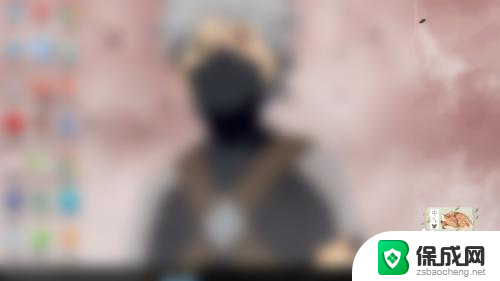
2.在“网络和共享中心”窗口中找到“更改高级共享设置”,单击。

3.因为不确定将要连接到本机的电脑网络归属是什么,所以此处单击所有网络。
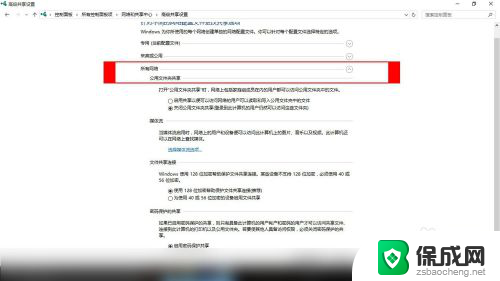
4.在所有网络中,关闭密码保护共享,点击保存更改。
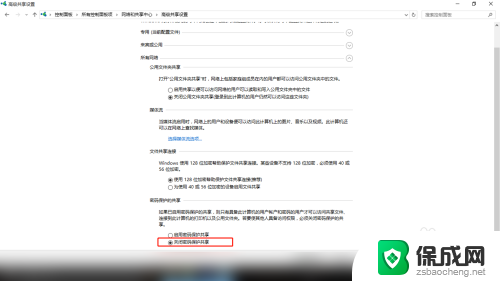
5.仅仅关闭密码保护共享是不够的。打开控制面板,找到“windows防火墙”。
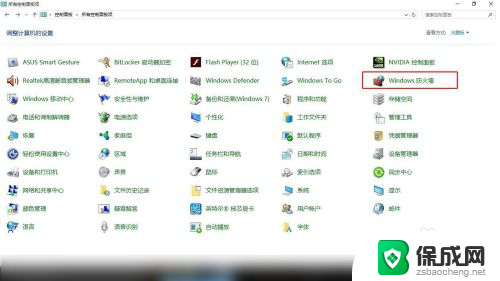
6.在左侧找到“启用或关闭windows防火墙”。
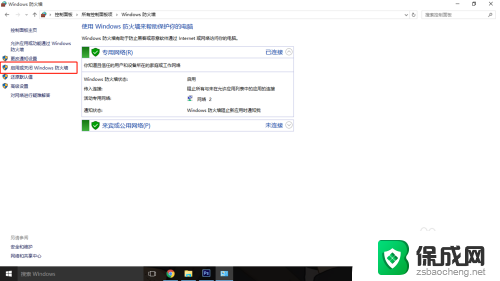
7.在自定义设置中关闭防火墙,确定保存。
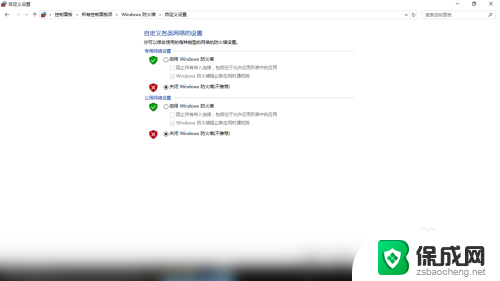
以上是关于连接共享打印机时提示需要用户名密码的全部内容,如果有遇到相同情况的用户,可以按照以上方法解决。
连接共享打印机时提示需要用户名密码 共享打印机登录提示输入用户名和密码的解决方案相关教程
-
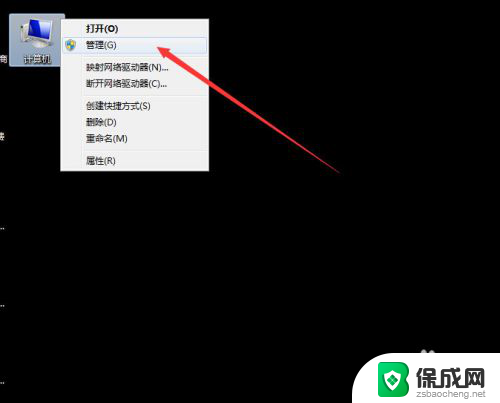 连接共享打印机时让输入用户名和密码 共享打印机连接提示输入用户名和密码怎么处理
连接共享打印机时让输入用户名和密码 共享打印机连接提示输入用户名和密码怎么处理2024-08-16
-
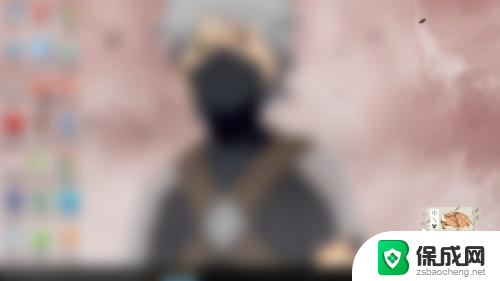 保存共享打印机输入的用户名和密码 如何解决连接共享打印机提示输入用户名和密码问题
保存共享打印机输入的用户名和密码 如何解决连接共享打印机提示输入用户名和密码问题2024-05-09
-
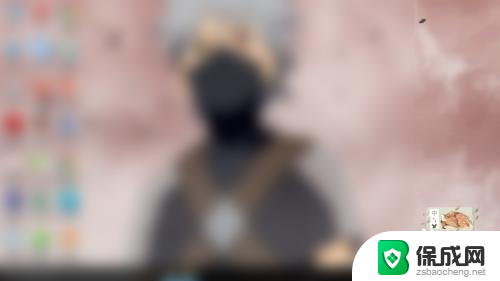 如何解决连接共享打印机提示输入用户名和密码的问题
如何解决连接共享打印机提示输入用户名和密码的问题2024-06-10
-
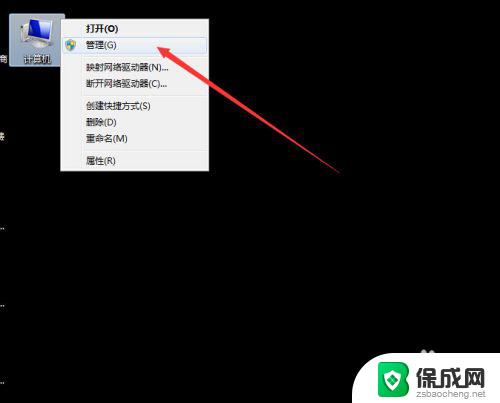 网络共享打印机输入用户名 共享打印机连接提示输入用户名和密码怎么处理
网络共享打印机输入用户名 共享打印机连接提示输入用户名和密码怎么处理2023-10-15
-
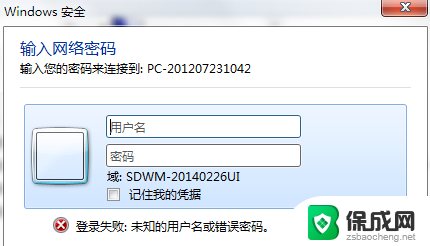 取消打印机连接需要输入账户密码 解决连接打印机时要求输入用户名密码的困扰
取消打印机连接需要输入账户密码 解决连接打印机时要求输入用户名密码的困扰2024-02-08
-
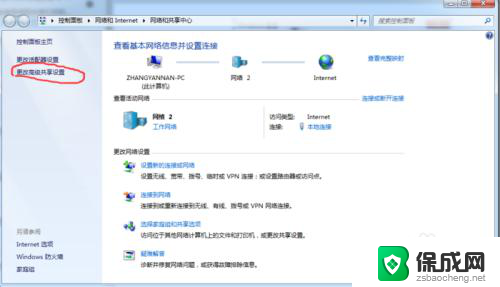 打印机共享提示输入网络凭据 共享打印机连接需要凭据的安全性问题
打印机共享提示输入网络凭据 共享打印机连接需要凭据的安全性问题2024-01-26
- tplink默认用户名和密码 TP LINK路由器默认登录用户名密码
- 连接共享打印机显示操作无法完成 共享打印机提示操作无法完成解决方法
- 共享打印机连接设置密码 如何在电脑上设置共享打印机密码
- 连接共享打印机显示无法连接 如何解决Windows无法连接到共享打印机的问题
- 微信电脑如何截图 微信电脑版如何进行截图操作
- 怎么新建windows账户 Windows系统如何注册新的用户账户
- 怎么去除照片上的时间水印 PS去掉照片上的时间戳技巧
- 苹果电脑的软件怎么卸载 苹果电脑卸载软件的方法
- 电脑进去系统后键盘鼠标不能用 电脑开机后鼠标键盘不能用怎么办
- 小米平板鼠标怎么连接 小米平板5连接蓝牙鼠标键盘方法
电脑教程推荐